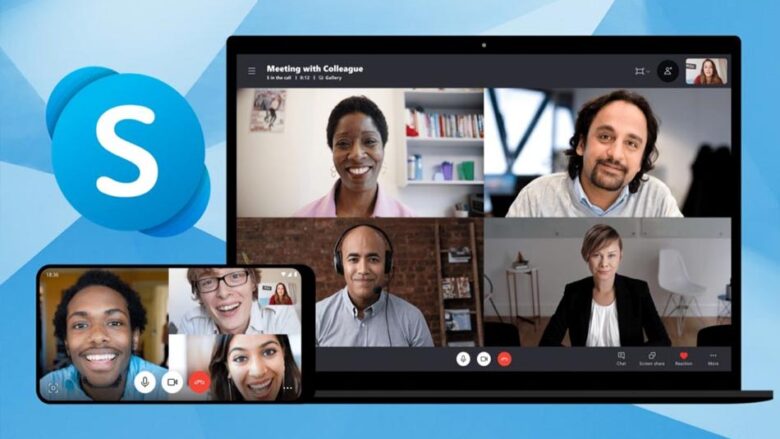در این مطلب میخواهیم با نحوه تماس تصویری با اسکایپ آشنا شویم. در صورتی که با شیوه انجام این کار آشنا نیستید، در ادامه با این آموزش تصویری همراه پلازا باشید.
اسکایپ یکی از محبوبترین برنامهها برای برقراری تماسهای صوتی و تصویری است. برنامهای که حتی پیش از ظاهر شدن رقبایی مثل زوم، حرف اول را در این زمینه میزد. اسکایپ قابلیتهای زیادی برای کاربران خود ارائه میکند اما مهمترین و اصلیترین ویژگی آن، برقراری تماس تصویری است. در این مطلب میتوانید نحوه تماس تصویری با اسکایپ را بخوانید.
فهرست مطالب
نحوه تماس تصویری با اسکایپ
در ادامه نحوه تماس با اسکایپ ویندوز و همچنین موبایل را شرح میدهیم.
آموزش برقراری تماس تصویری در اسکایپ ویندوز
برای برقراری تماس در نسخه ویندوز، ابتدا باید روی Contacts کلیک کرده و بعد مخاطبی که میخواهید با او تماس برقرار کنید را انتخاب کنید.

در صفحه چت با مخاطب، کافی است روی آیکونهای تماس تصویری یا صوتی کلیک کنید.
نحوه تماس تصویری با اسکایپ اندروید و آیفون
برقراری تماس در نسخه اندروید و آیفون اسکایپ مراحل یکسانی دارد. ابتدا از پایین صفحه به زبانه Contacts بروید.

مخاطبینی که میخواهید با او تماس بگیرید را انتخاب کنید. سپس وارد صفحه چت با آنها خواهید شد.

سپس گزینه Video Call را برای تماس تصویری انتخاب کنید.
مشکل تماس تصویری در اسکایپ اندروید، آیفون، ویندوز
برخی اوقات ممکن است تماس تصویری اسکایپ با مشکل مواجه شود و به درستی کار نکند. در این مواقع میتوانید از راههای زیر برای حل مشکل استفاده کنید.
1. دسترسیهای برنامه را بررسی کنید
اول از همه مطمئن شوید که اسکایپ دسترسیهای لازم را دارد. برنامه برای آنکه درست کار کند باید حتما اجازه دسترسی به وبکم و میکروفون دستگاه شما را داشته باشد. به تنظیمات سیستم بروید و ببینید دسترسیها را به برنامه دادهاید یا خیر. در ویندوز
2. اسکایپ را به آخرین نسخه آپدیت کنید
اگر از یک نسخه قدیمی استفاده میکنید، ممکن است آن نسخه دیگر توسط اسکایپ پشتیبانی نشود و امکان برقراری تماس نداشته باشد. برای رفع مشکل تماس در اسکایپ، آخرین نسخه را روی دستگاه خود دانلود و نصب کنید.
3. ارتباط اینترنت را بررسی کنید
اختلالات در اتصال اینترنت یکی از علل اصلی در درست کار نکردن برنامه هستند. برای استفاده از اسکایپ نیاز به ارتباط اینترنت دارید پس مطمئن شوید که اینترنت شما دچار مشکل نشده است. برای حل مشکل میتوانید از یک نرمافزار تغییر آیپی نیز استفاده کنید.
4. تنظیمات تماس تصویری اسکایپ را چک کنید


5. کش برنامه را پاک کنید
برخی اوقات فایلهای کش برنامه در گوشی ممکن است دچار مشکل شوند و در عملکرد برنامه اختلال ایجاد کنند. برای حل مشکل از تنظیمات اندروید به Apps بروید و اسکایپ را انتخاب کنید. سپس به قسمت Storage بروید و گزینه Clear cache را انتخاب کنید. اگر مشکل حل نشد یا اگر از آیفون استفاده میکنید، یک بار برنامه را حذف و مجددا نصب کنید.
6. تنظیمات فایروال آنتیویروس را چک کنید
این مورد بیشتر در ویندوز ممکن است برایتان مشکل ایجاد کند. این احتمال وجود دارد که نرمافزار آنتیویروس شما مانع از برقراری ارتباط اسکایپ با اینترنت میشود. موقتا آنتیویروس را غیرفعال کنید و ببینید مشکل حل میشود یا خیر.
سوالات متداول
1. تماس با اسکایپ به موبایل چگونه است؟
در صورتی که فردی که میخواهید با او تماس برقرار کنید دارای حساب اسکایپ باشد، میتوانید از فهرست مخاطبین او را انتخاب و گزینه تماس را از صفحه چت انتخاب کنید.
2. ایا تماس با اسکایپ رایگان است؟
تماس اسکایپ به اسکایپ رایگان است و هزینهای ندارد. اما تماس با شماره تلفنهای ثابت یا همراه مشمول هزینه است و نیاز به خریداری اعتبار دارد.
سخن پایانی
در آموزش نحوه تماس تصویری با اسکایپ سعی کردیم به تمام مواردی که میتواند برای شما مفید و مهم باشد اشاره داشته باشیم. نظر شما در مورد مقاله برقراری تماس تصویری در Skype چیست؟ شما عزیزان میتوانید نظر خود را در خصوص این مقاله با ما در میان بگذارید که نظرات شما در پیشبرد اهداف سایت تاثیر بسزایی خواهد داشت. اگر احساس میکنید نکته مهمی وجود داشته که در این مقاله به آن اشاره نشده است میتوانید در بخش نظرات با ما همراه باشید.